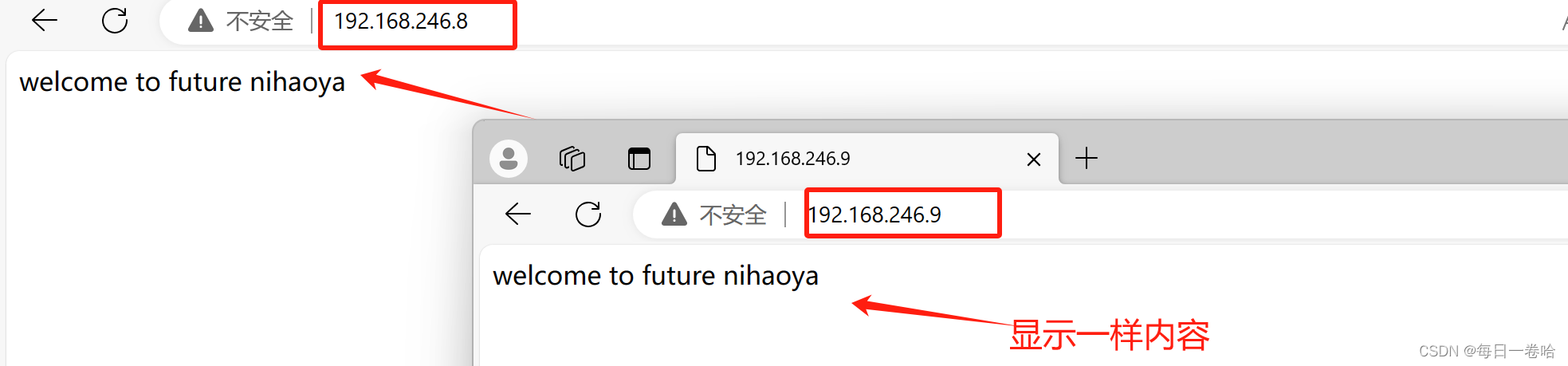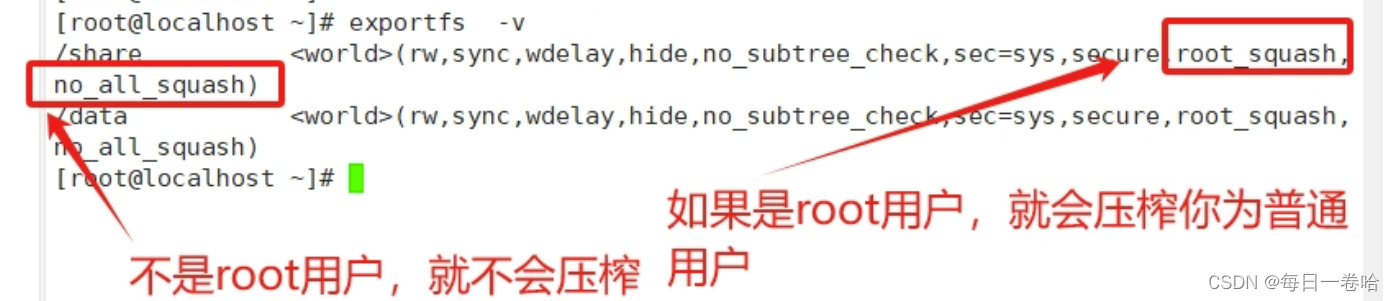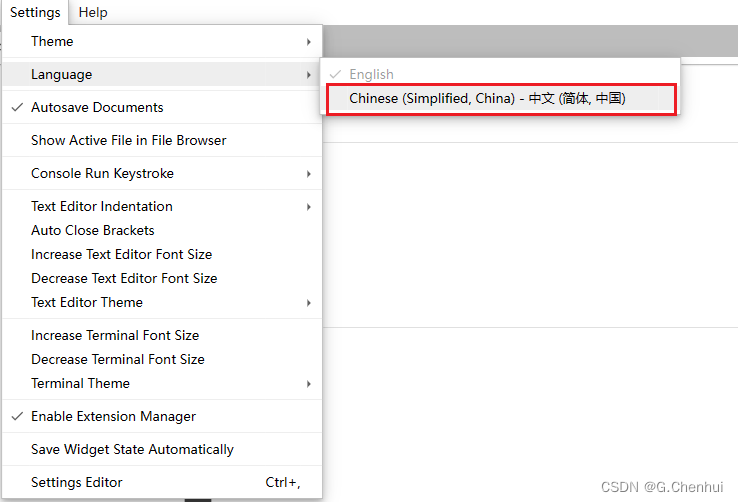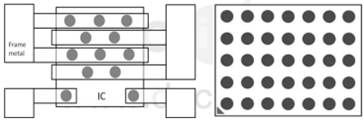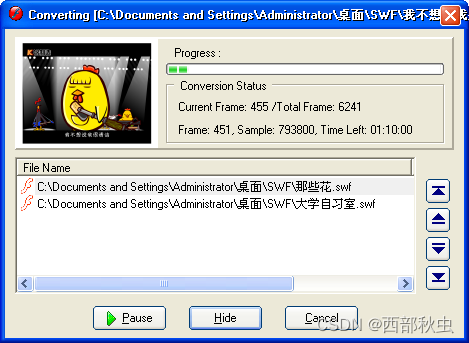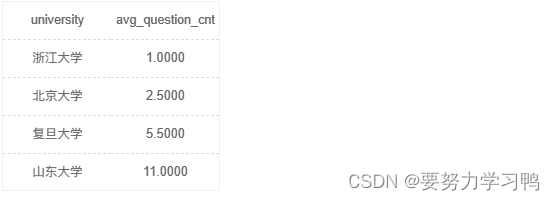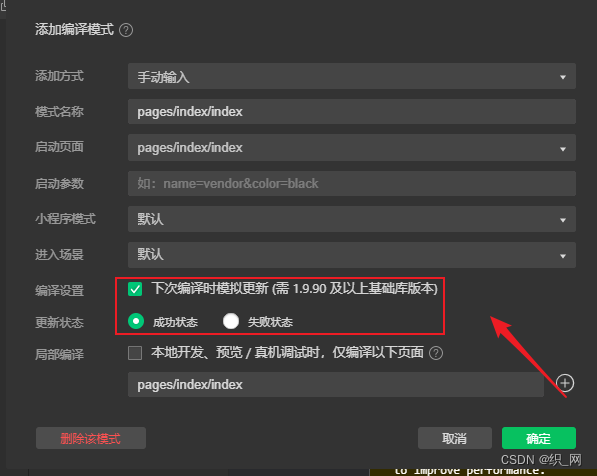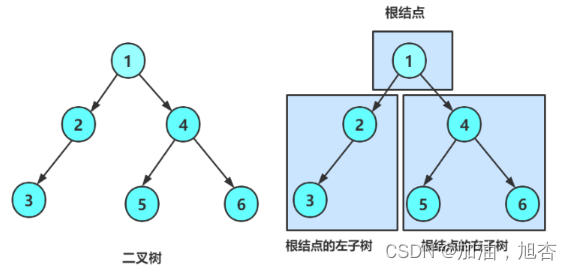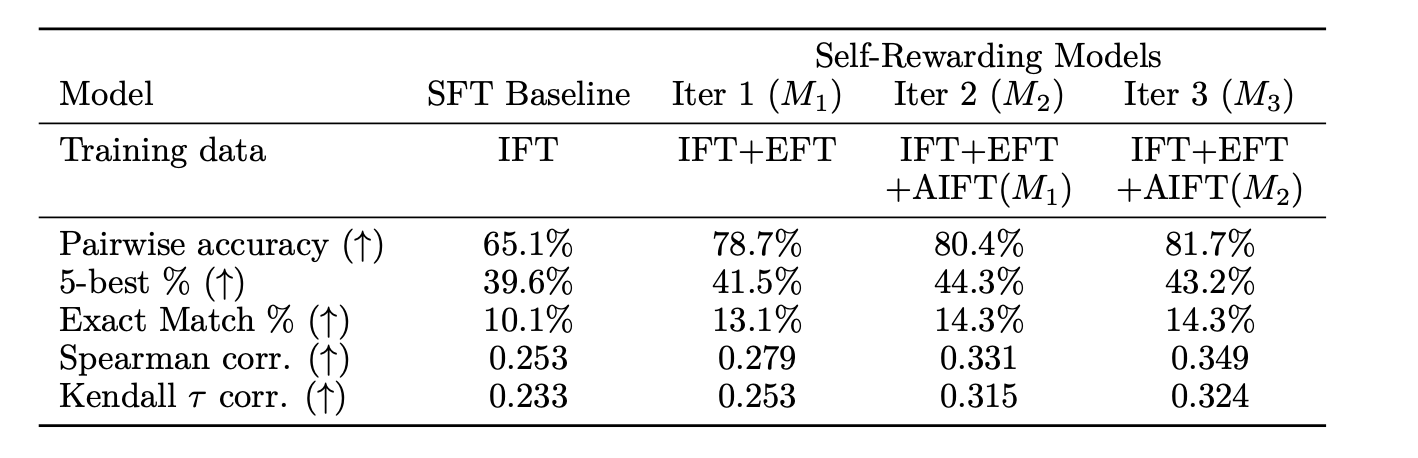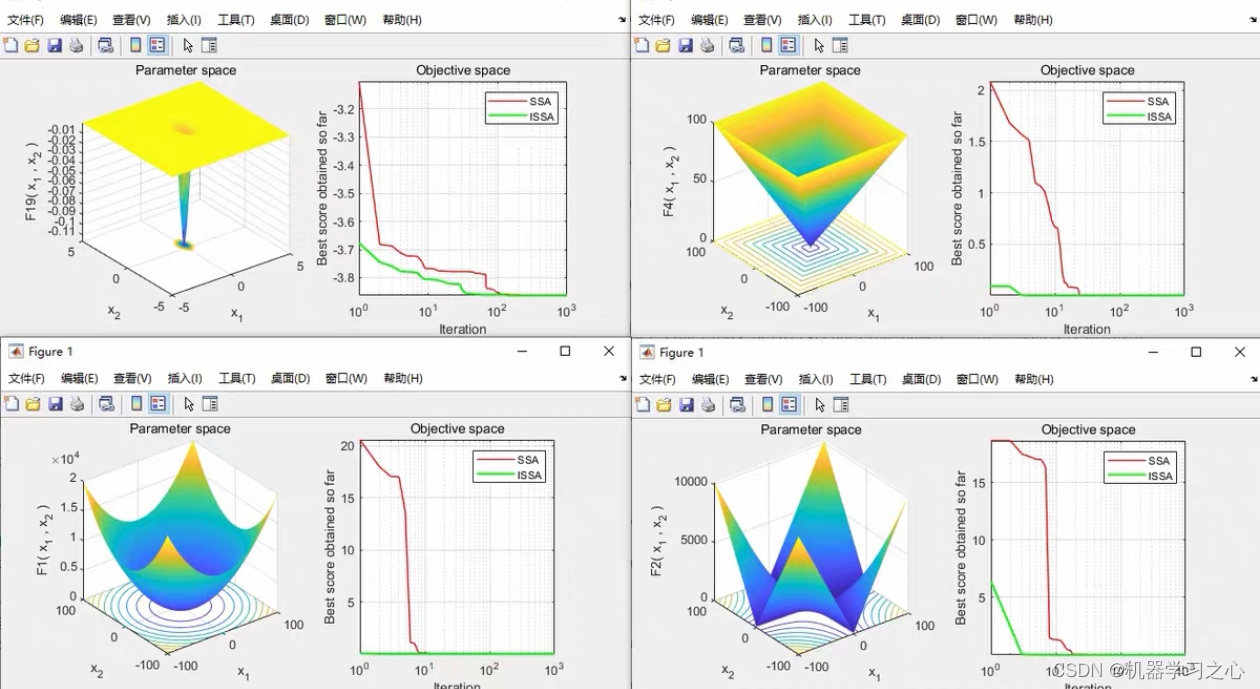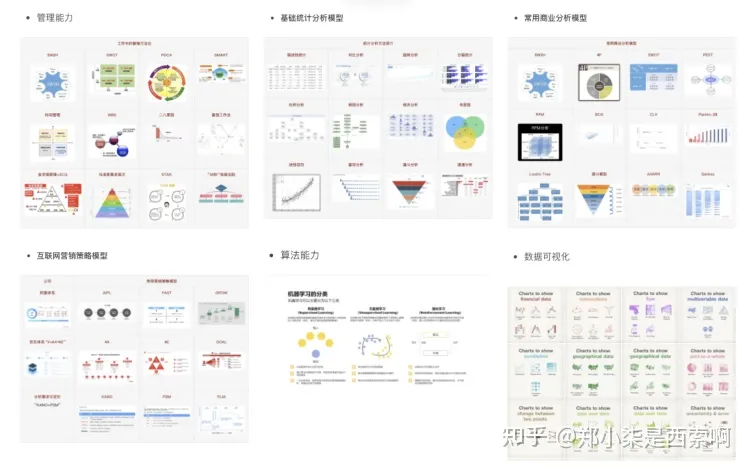一、存储和NFS共享
1.存储类型分为三种
直连式存储:Direct-Attached Storage,简称DAS
网络附加存储:Network-Attached Storage,简称NAS
存储区域网络:Storage Area Network,简称SAN
DAS:存储和主机是直连的,家用电脑,服务和硬盘直连,存储和主机在一台机器上 SAN:有一定距离,主机核存储设备距离先对较远 ,只提供空间不提供文件系统,管理等其他软件服务,只相当于多了一块硬盘 NAS:存储在远程,文件系统也在远程,这块空间,你可以直接访问上面的文件,你只能看到文件,文件共享NFS FTP 等都是NAS
2.三种存储架构的应用场景
DAS虽然比较古老了,但是还是很适用于那些数据量不大,对磁盘访问速度要求较高的中小企业
NAS多适用于文件服务器,用来存储非结构化数据,虽然受限于以太网的速度,但是部署灵活,成本低
SAN则适用于大型应用或数据库系统,缺点是成本高、较为复杂
二、NFS共享存储服务
1.NFS简介
NFS(Network File System 网络文件服务) 文件系统(软件)文件的权限 NFS 是一种基于 TCP/IP 传输的网络文件系统协议,最初由 Sun 公司开发。 通过使用 NFS 协议,客户机可以像访问本地目录一样访问远程服务器中的共享资源 NFS 也是 NAS 存储 设备必然支持的一种协议
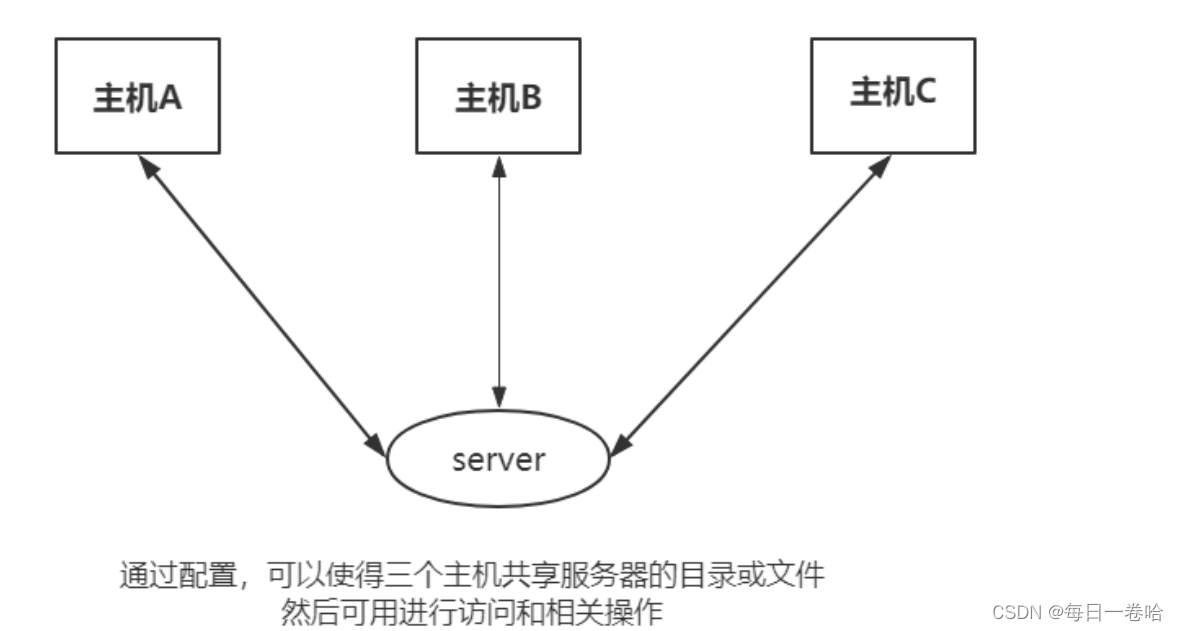
NFS端口不固定,依靠rpcbind,rpcbind端口固定111,NFS会把端口号告诉rpcbind
rpcbind相当于一个中转站,所以使用NFS时rpcbind服务必须正常
NFS配置文件路径:/etc/exports
NFS 它是文件系统,是操作系统内核来管理的
2.NAS存储
NFS 服务的实现依赖于 RPC(Remote Process Call,远端过程调用)机制,通过使用 NFS 协议,客户机可以像访问本地目录一样访问远程服务器中的共享资源。(远端过程调用:自己没有这种功能,调用别人的功能)
NFS 也是 NAS 存储 设备必然支持的一种协议以完成远 程到本地的映射过程。
在 CentOS 7 系统中,需要安装 nfs-utils、rpcbind 软件包来提供 NFS 共享服务,
前者用于 NFS 共享发布和访问,后者用于 RPC 支持。
手动加载 NFS 共享服务时,应该先启动 rpcbind,再启动 nfs。
特点: 采用TCP/IP传输网络文件 安全性低 简单易操作 适合局域网环境
3.NFS原理
NFS优势:节省本地存储空间,将常用的数据如:/home 目录,存放在NFS服务器上且可以通过网络访问,将减少本地磁盘的使用率。
缺点也比较明显:
由于NFS没有用户认证机制,而且数据在网络上明文传输,所以安全性很差,一般只在局域网中使用。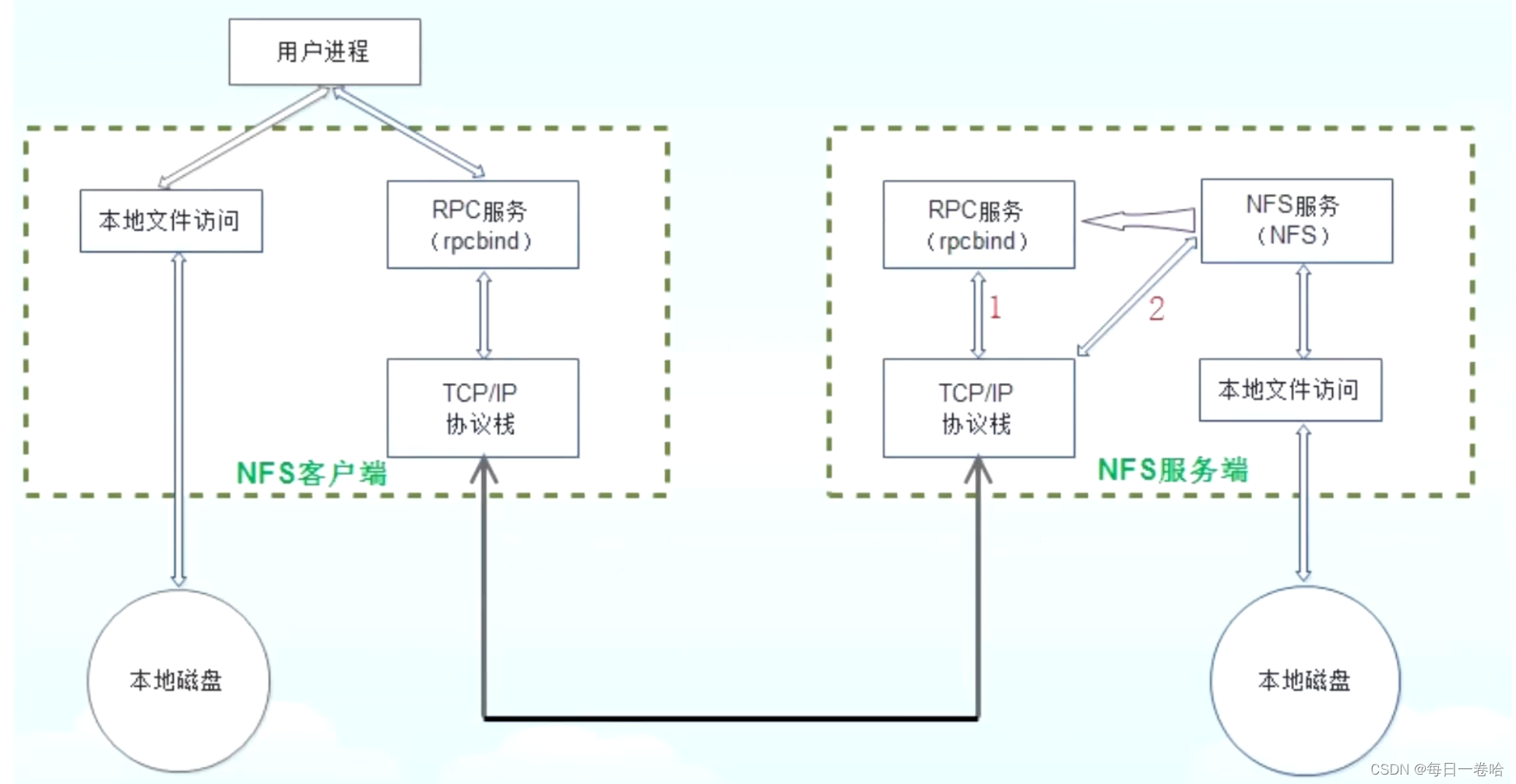
4.NFS软件介绍
软件包:nfs-utils(包括服务器端和客户端)
相关软件包:rpcbind(必须)
nfs端口号不固定 RPC端口号111
NFS服务主要进程:
-
rpc.nfsd 最主要的NFS进程,管理客户端是否可登录
-
rpc.mountd 挂载和卸载NFS文件系统,包括权限管理
-
rpc.lockd 非必要,管理文件锁,避免同时写出错
-
rpc.statd 非必要,检查文件一致性,可修复文件
日志:/var/lib/nfs/
NFS的使用要求:
NFS服务的实现依赖于RPC(远程过程调用)机制,以完成远程到本地的映射过程,所以需要安全nfs-utils、rpcbind(远程过程调用)软件包来提供共享服务,前者用于NFS共享发布和访问,后者用于RPC支持。
NFS共享配置文件格式
格式为:共享的目录名称 客户机地址(权限选择)
NFS配置文件:
/etc/exports
/etc/exports.d/*.exports
格式:共享目录(绝对路径) 客户机地址 (权限)
如 /share * 允许所有主机访问share目录 (权限)客户机地址可以是主机名、IP 地址、网段地址,也可以是*权限可以不写,常用权限如下
rw :允许读写
ro :只读。
sync :表示同步写入到内存与硬盘中。
no_root_squash : 表示当客户机以root身份访问时赋予本地root权限(默认是root_squash)。
root_squash :表示客户机用root用户访问该共享目录时,将root用户映射成匿名用户。
all_squash :所有访问用户都映射为匿名用户或用户组。
async :将数据先保存在内存缓冲区中,必要时才写入磁盘。
subtree_check(默认):若输出目录是一个子目录,则nfs服务器将检查其父目录的权限。
no_subtree_check :即使输出目录是一个子目录,nfs服务器也不检查其父目录的权限,这样可以提高效率。exportfs -v 显示本机服务端的共享目录
exportfs -r 重新加载配置文件
showmount -e hostname:客户机上查看共享
exportfs:可用于管理NFS导出的文件系统
选项:
-v 查看本机所有NFS共享
-r 重读配置文件,并共享目录
-a 输出本机所有共享
-au 停止本机所有共享
三、搭建NFS服务器
#服务端和客户端都需要安装软件包
[root@localhost ~]# yum install nfs-utils.x86_64 rpcbind -y*******************************************************************
#服务端操作
[root@localhost ~]# mkdir /share #新建共享目录
[root@localhost ~]# cd /share/ #切换到共享目录下
[root@localhost share]#echo "welcome to DNS">test #写入一些内容给供客户端读取#编辑配置文件
[root@localhost share]# vim /etc/exports
/share *
[root@localhost share]#showmount -e #查看本机发布的NFS共享目录
[root@localhost share]#exportfs -r #重读配置文件
[root@localhost share]#exportfs -v #查看详细的nfs信息
[root@localhost share]#systemctl start rpcbind
[root@localhost share]#systemctl start nfs*******************************************************************
#客户端操作
#临时挂载,重启后实效
[root@localhost ~]#mount 172.16.12.7:/share /mnt #挂载服务器至本地文件夹
[root@localhost ~]#df -Th #查看是否挂载成功
#永久挂载,写入/etc/fstab配置文件
[root@localhost ~]#vim /etc/fstab
172.16.12.10: /share /mnt nfs defaults _netdev 0 0
#IP地址:/共享文件名 #挂载点 #文件类型 #权限 #无网不加载 #不备份 #不检查
#两种挂载方式选其中一种即可
[root@localhost share]#systemctl start rpcbind
[root@localhost share]#systemctl start nfs*******************************************************************
#测试
#客户端操作
[root@localhost ~]#cd /mnt
[root@localhost mnt]#cat test #读取共享文件测试
服务器端在共享文件夹下创建点文件
cd /share
touch haha
在客户机的挂载目录下查看是否成功看到文件
cd /mnt
ls 看下内容哈1.实验:
服务器192.168.246.7 客户机192.168.246.8
进入服务端配置(192.168.246.7):


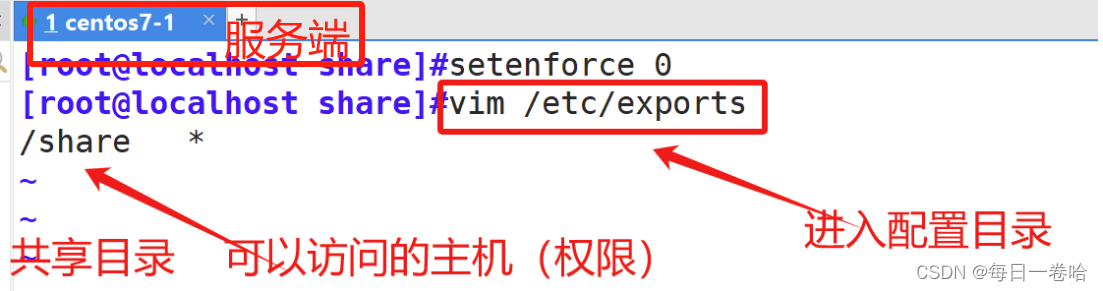

进入客户机(192.168.246.8)验证:
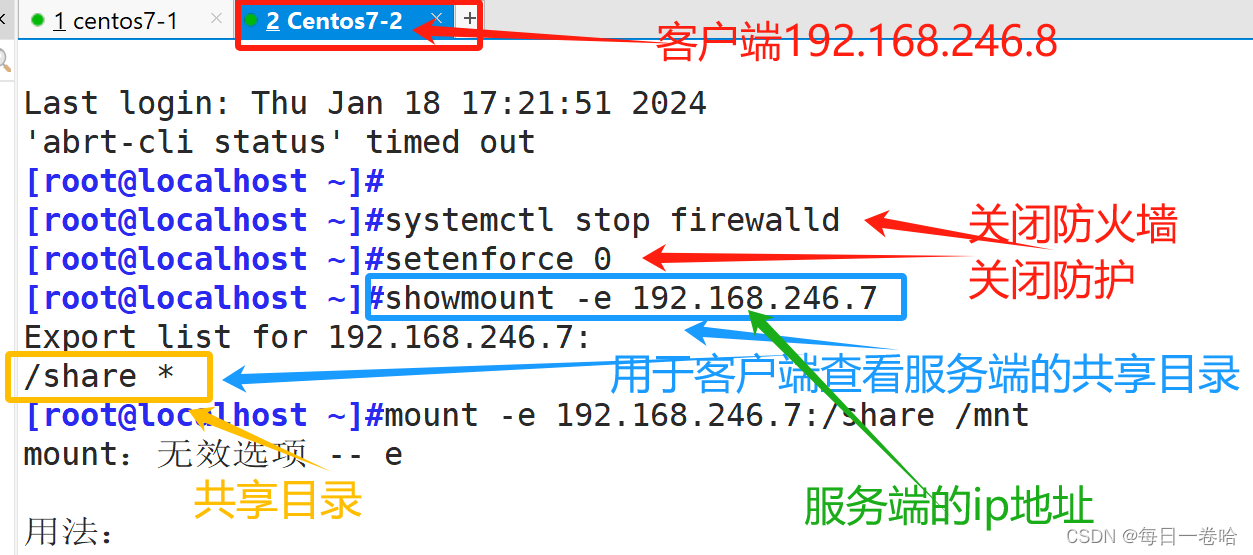
下一步,我们来进行挂载 使用mount命令
mount 对方IP地址:共享文件夹 挂载点
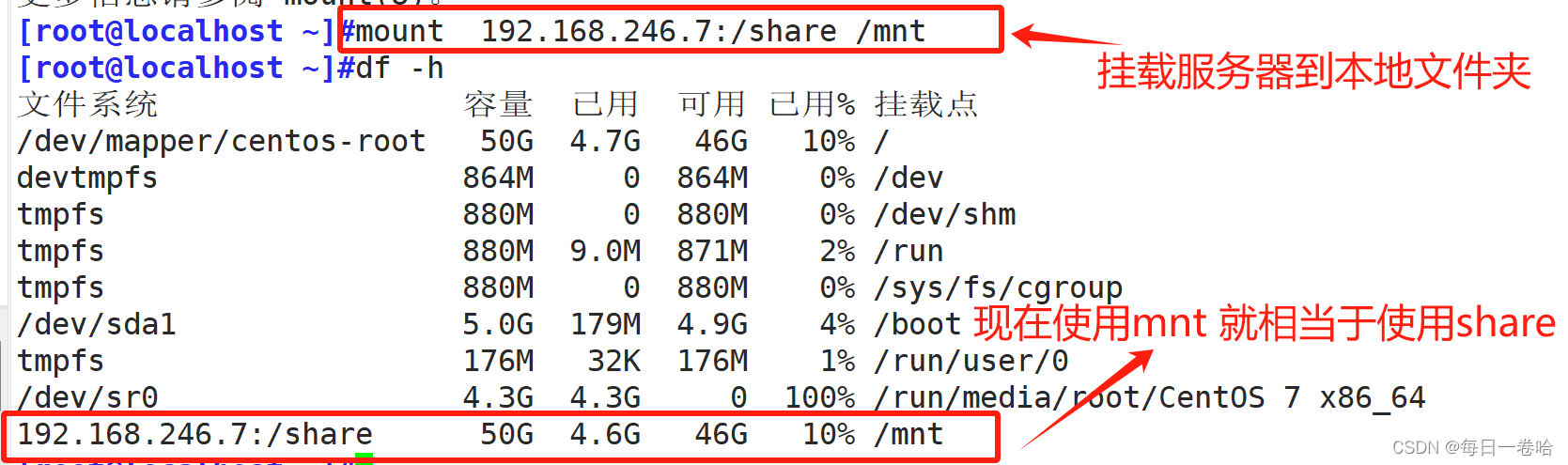
如果想永久挂载需要写道 vim /etc/fstab文件中



做到这就结束了,可以再验证下创建文件

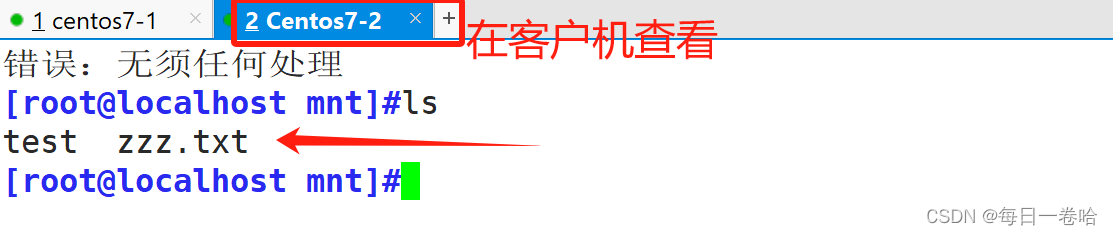
2. 使用权限:
相关的权限和选项
默认选项:(ro,sync,root_squash,no_all_squash)
ro,rw 只读和读写
async 异步,数据变化后不立即写磁盘,先写入到缓冲区中,过一段时间再写入磁盘,性能高,安全性
低
sync(1.0.0后为默认)同步,数据在请求时立即写入共享存储磁盘,性能低,安全性高
root_squash (默认)远程root映射为nfsnobody,UID为65534,CentOS8 为nobody,CentOS 7以前的版本为nfsnobody
no_root_squash 远程root映射成NFS服务器的root用户
all_squash 所有远程用户(包括root)都变成nfsnobody,CentOS8 为nobody
no_all_squash (默认)保留共享文件的UID和GID
anonuid和anongid 指明匿名用户映射为特定用户UID和组GID,而非nobody,可配合all_squash使用读写权限:
客户端默认权限为只读模式,也就是说不配置客户端的读写权限,客户端就无法创建、修改文件
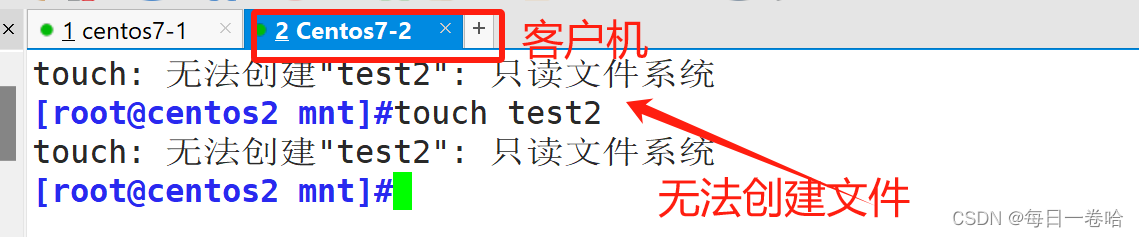
去服务端看下
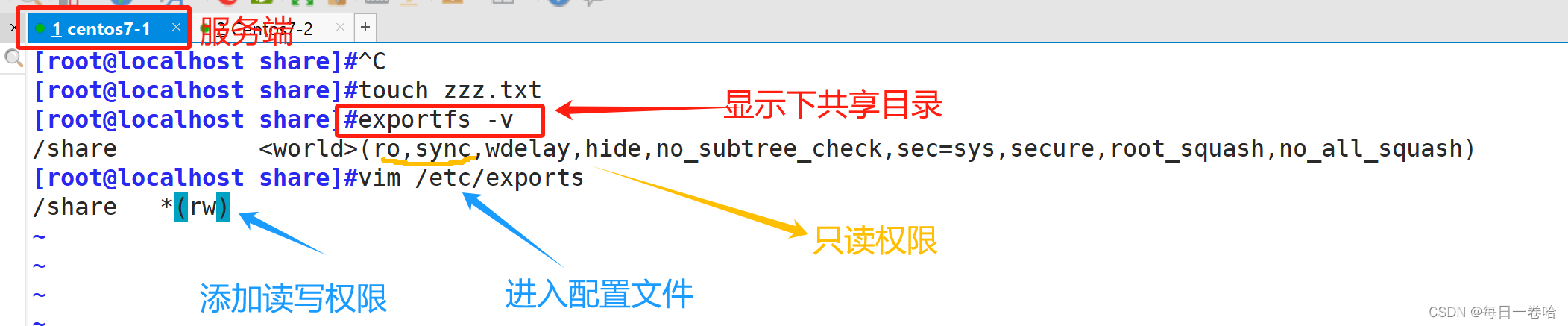

在去客户机验证下
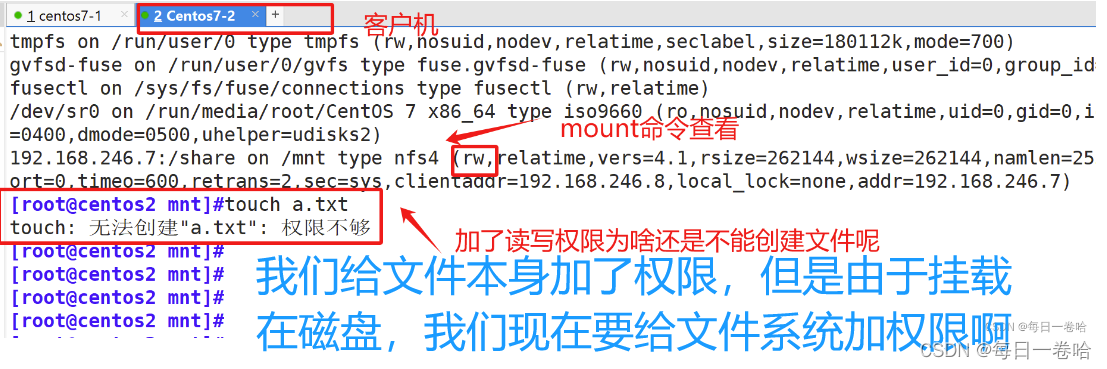

但是,我们创建文件的时候为什么还会显示失败呢?
那是因为对/share文件目录还没有权限,服务已经添加了相应的权限,但是对文件本身还没有权限,虽然我们是在客户端的root用户,但是,我们现在访问的是服务端的文件夹,root用户的超级管理员身份在服务端并没有效果,所以,还需要修改一下服务端的文件的权限,

现在再去客户端创建文件就可以了
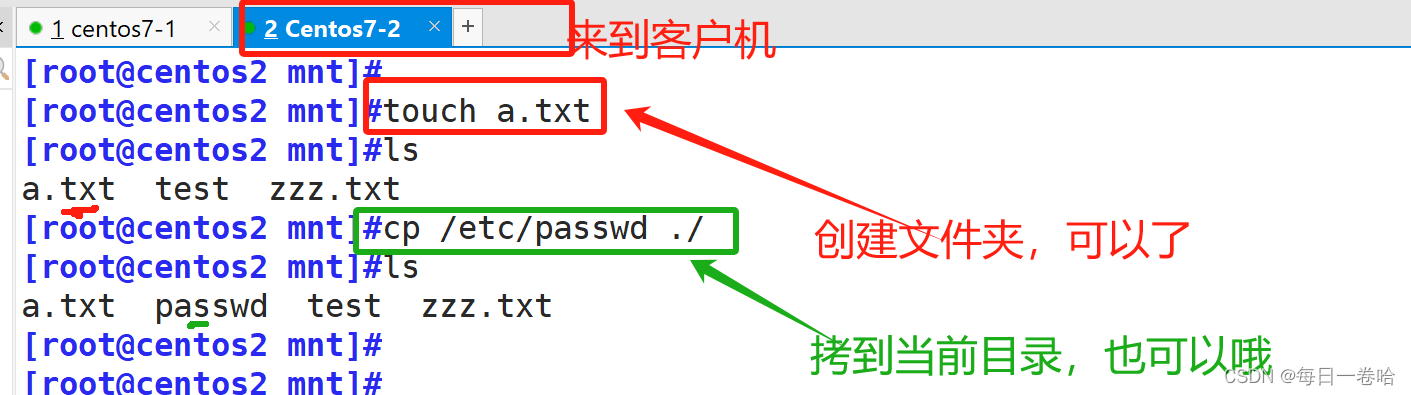

我们又发现,创建的文件属主和属组是一个陌生的用户nfsnobody
root_squash权限:当NFS 客户端使用 root 用户访问时,映射为 NFS 服务端的匿名用户
属主 、属组权限
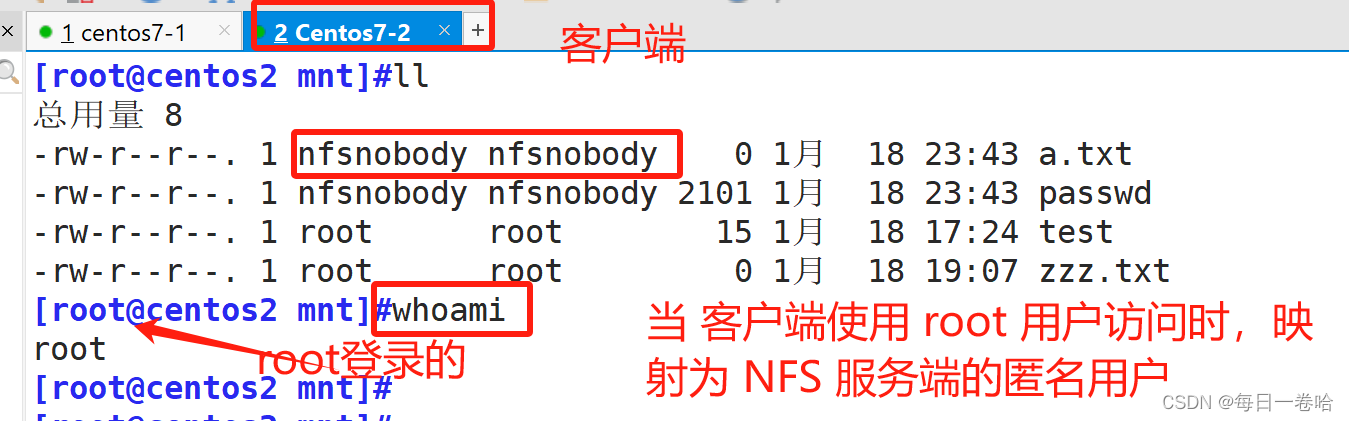
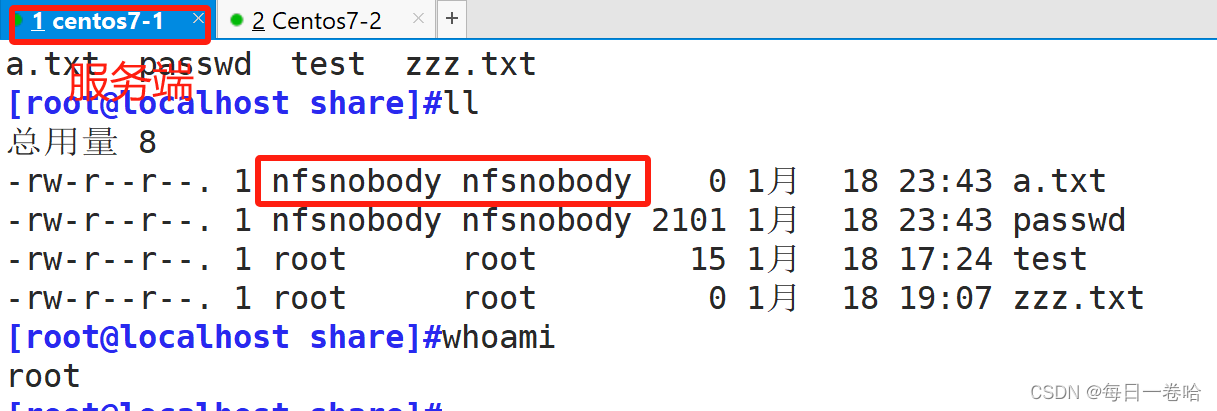
细心的朋友们,在启动服务的时候就会发现后面有一排的权限
服务端修改配置文件:
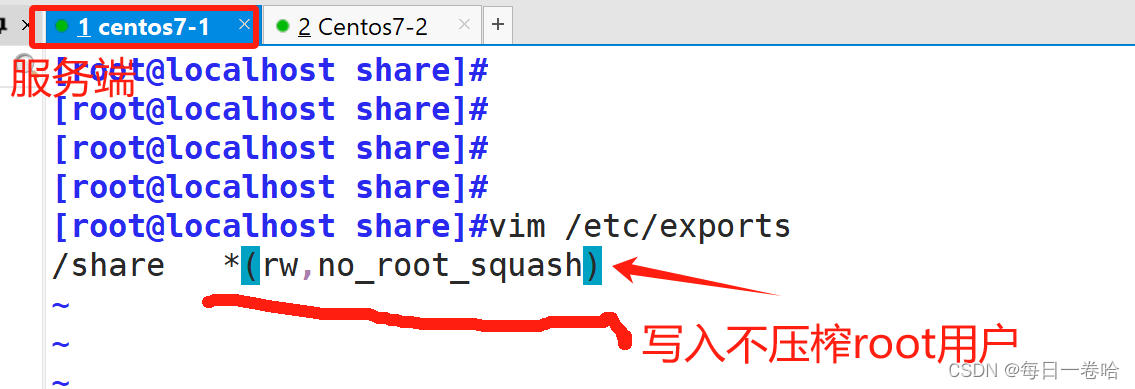

此时客户端创建文件的属主和属组都是root
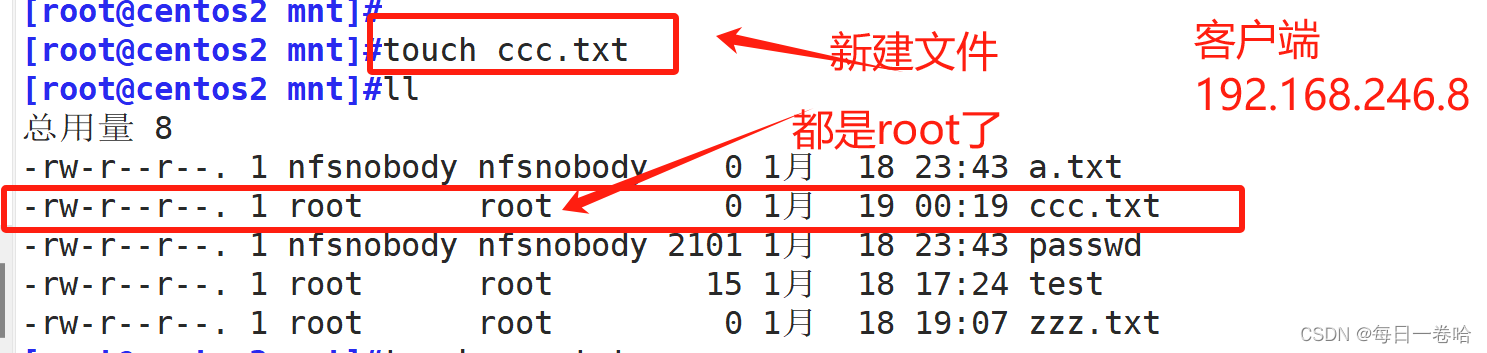
客户端创建文件都指向同一属主和属组
如何将客户端新建文件都指定同一用户,需要设置anonuid 和 anongid
指明客户端用户映射为特定用户UID和组GID,而非其他用户,可配合all_squash使用
首先在服务端上新建一个用户并指定uid号

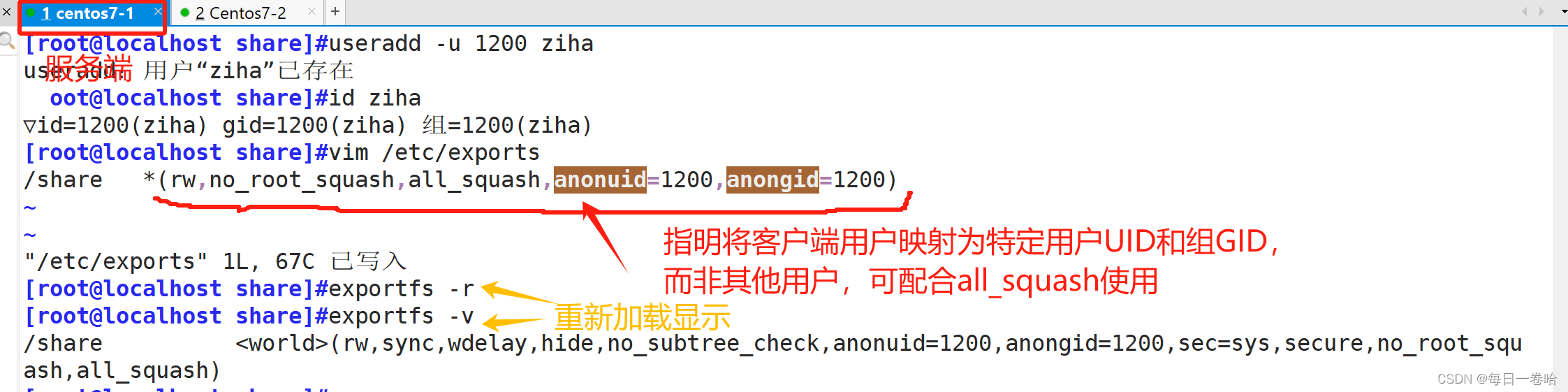
这个时候我们再去客户端创建文件
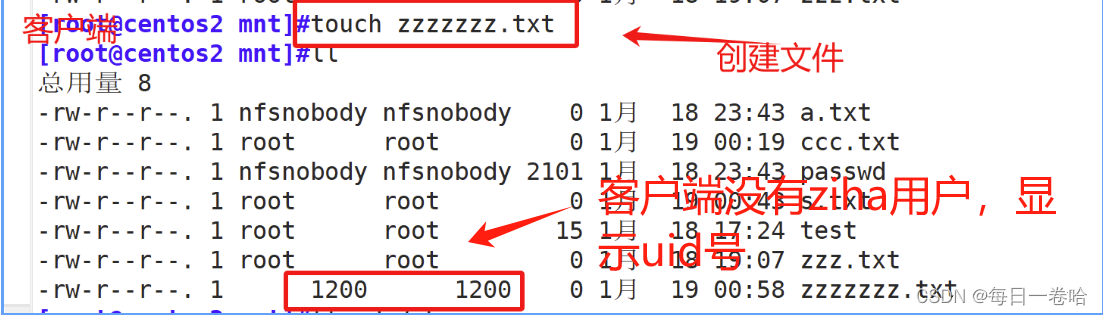
我们在服务端查看就可以发现,文件属主就是指定的用户
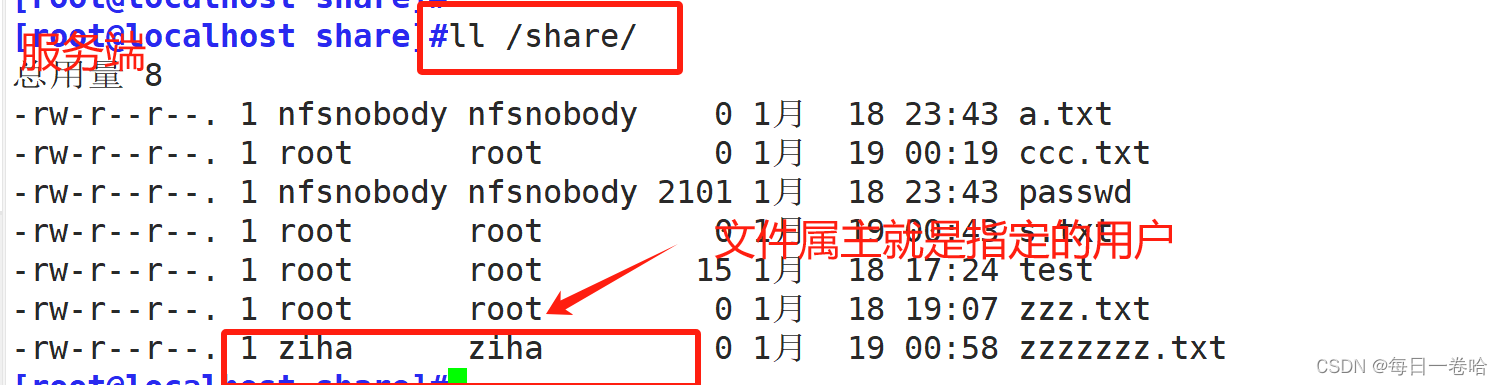
在客户端和服务端,uid一样的用户、名字不同,可能会导致文件打不开
四、搭建一台NFS共享服务器
实验目的:电脑访问7-1 7-2看到的内容都是一样的,都是nfs 服务机共享文件夹的内容
这样7-2,7-3 这两台服务机只需要能接受很多人访问就可以,不需要很多存储空间,网页的内容都由7-1 nfs服务机 来提供
环境:nfs存储服务器:192.168.246.7 服务器1:192.168.246.8 服务器2:192.168.246.9
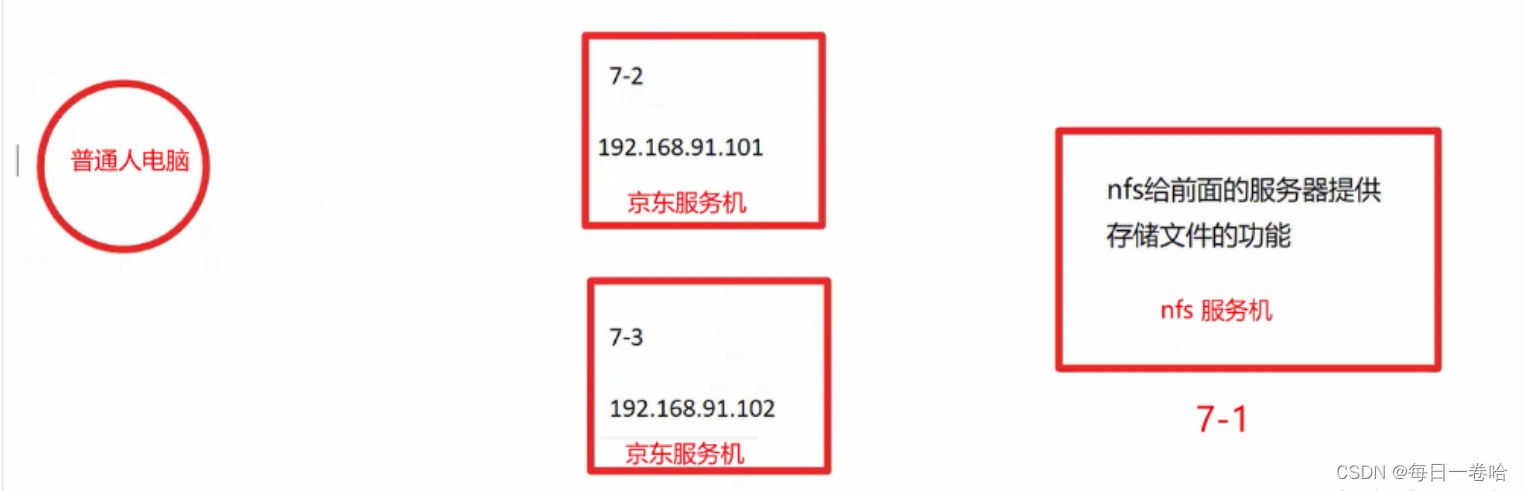
前提:关闭所有设备防火墙和临时防护
systemctl stop firewalld #关闭防火墙
setenforce 0 #关闭临时防护#服务器1操作:
[root@localhost ~]# yum install -y httpd
#创建网页文件并写入内容存放在网站文件的默认目录,供客户端访问读取内容
[root@localhost ~]# cd /var/www/html
[root@localhost html]# vim index.html
haha
[root@localhost ~]#systemctl start httpd#服务器2操作:
[root@localhost ~]# yum install -y httpd
#创建网页文件并写入内容存放在网站文件的默认目录,供客户端访问读取内容
[root@localhost ~]# cd /var/www/html
[root@localhost html]# vim index.html
nihao
[root@localhost ~]#systemctl start httpd#浏览器网址访问:
http://192.168.246.7/
http://192.168.246.8/
http://192.168.246.9/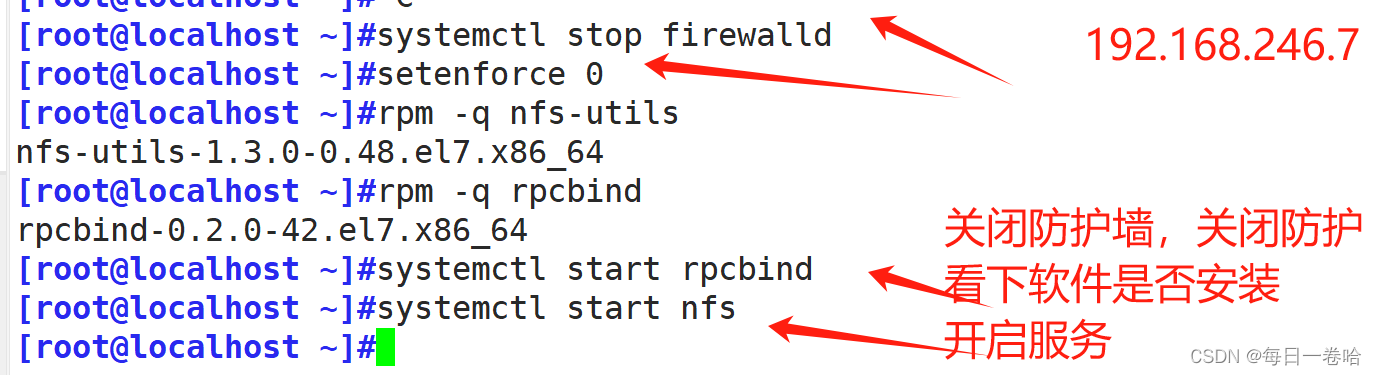
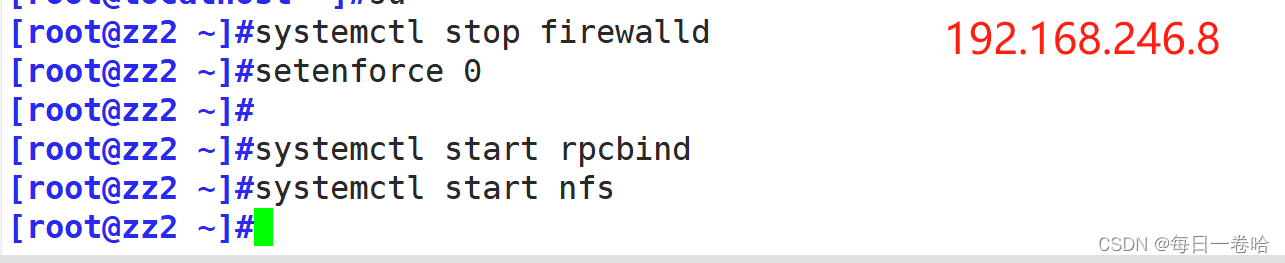
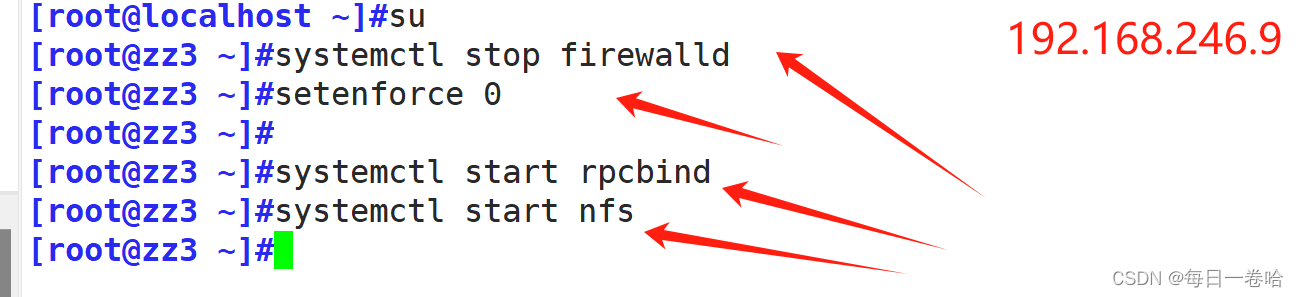
现在服务器1和服务器2启用httpd服务,对客户端提供的是不同的信息服务
进入服务器1(192.168.246.8)配置:



进入服务器2(192.168.246.8)配置:
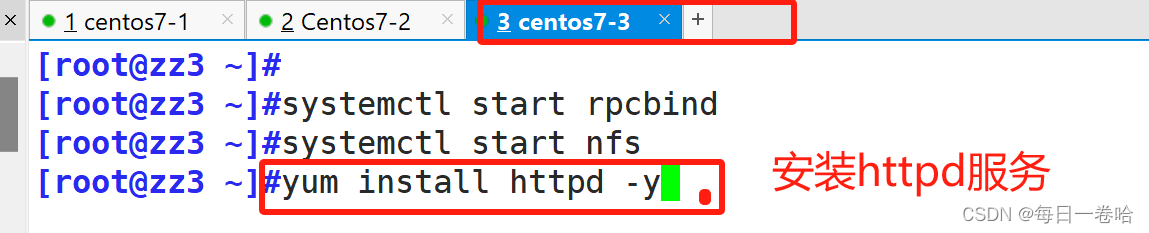


以上访问不同的服务器获取的是不同的信息,
现在不同的服务器想提供相同的内容服务该怎么操作呢?接下来就需要启用nfs存储服务端
#所有服务器都需要安装软件包
[root@localhost ~]# yum install nfs-utils.x86_64 rpcbind -y
[root@localhost ~]#systemctl start rpcbind
[root@localhost ~]#systemctl start nfs#nfs存储服务端操作:
#创建共享目录和文件,再写入一些内容给供客户端读取
[root@localhost ~]#mkdir /data
[root@localhost ~]#cd /data
[root@localhost data]#vim index.html
welcome to future
#编辑nfs的配置文件
[root@localhost data]#vim /etc/exports
/data 192.168.246.0/24(rw)
[root@localhost ~]#chmod 777 /data
[root@localhost data]#exportfs -r
[root@localhost data]#exportfs -v#服务器1操作:
#挂载nfs存储服务器的共享目录到本机的存放网站文件的默认目录
[root@localhost html]#mount 192.168.246.7:/data /var/www/html/#服务器2操作:
#挂载nfs存储服务器的共享目录到本机的存放网站文件的默认目录
[root@localhost html]#mount 192.168.246.7:/data /var/www/html/现在我们引入nfs共享服务器
进入nfs共享服务器进行配置:



分别进入服务器1和2 挂载一下


然后我们再去浏览器打开看一下